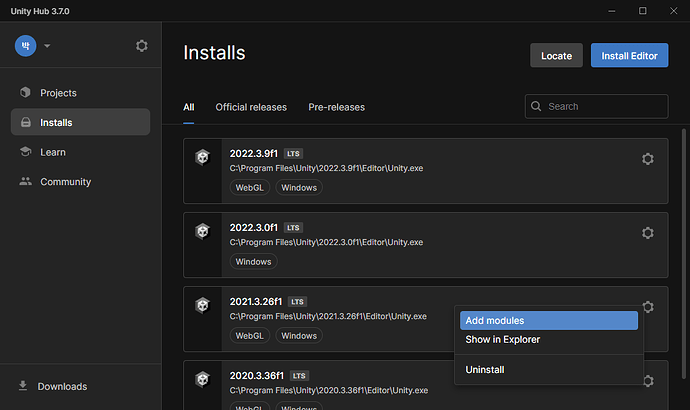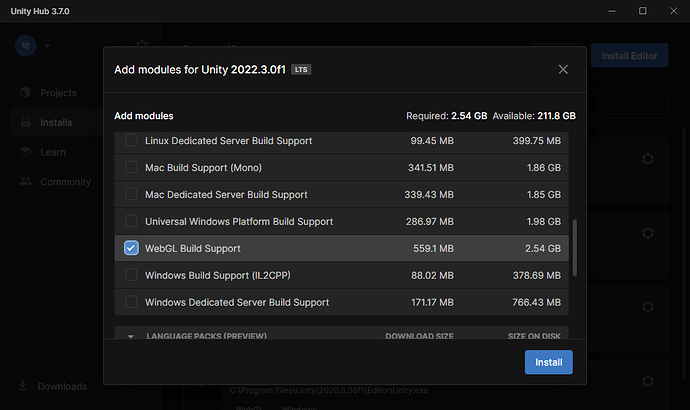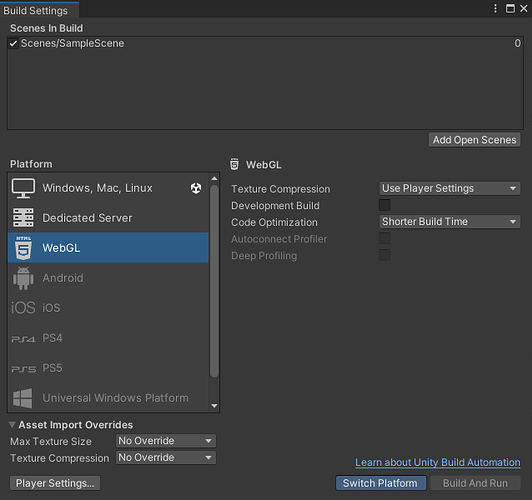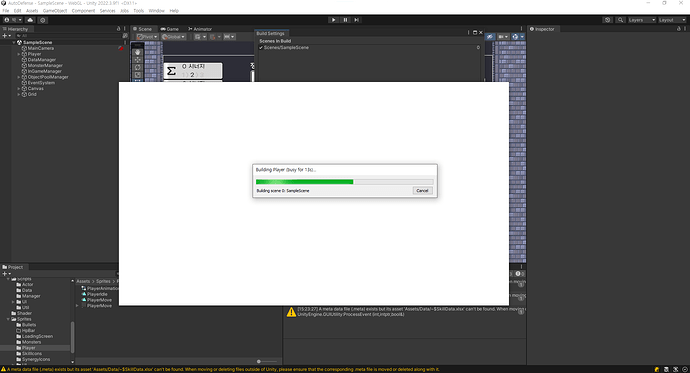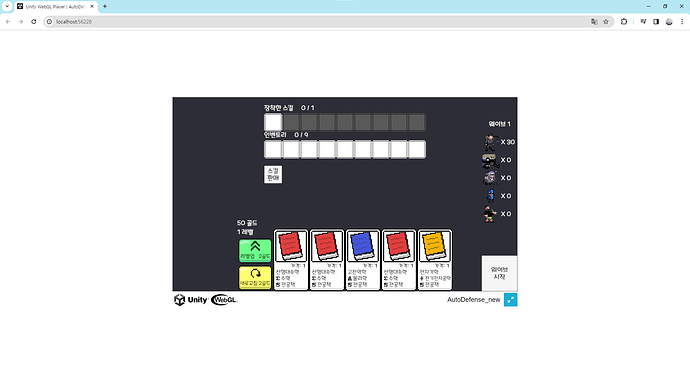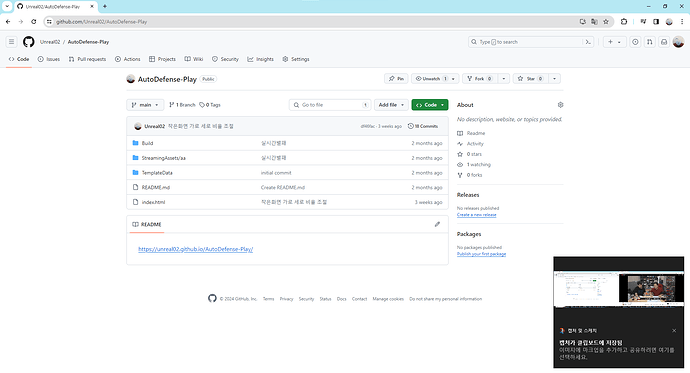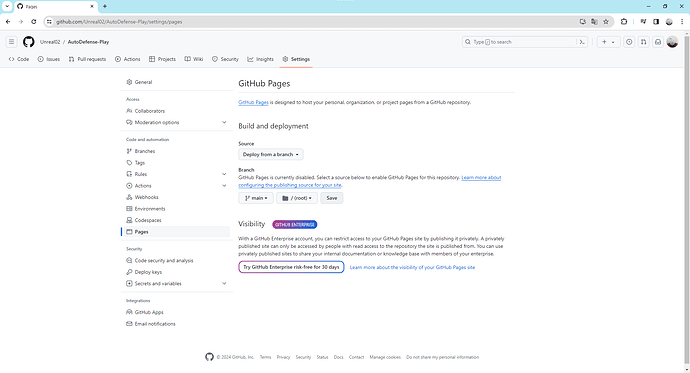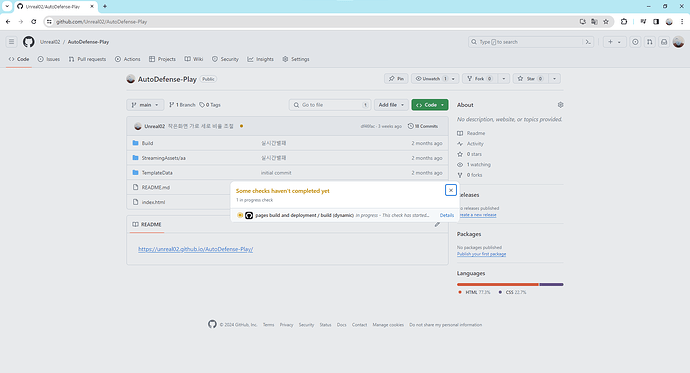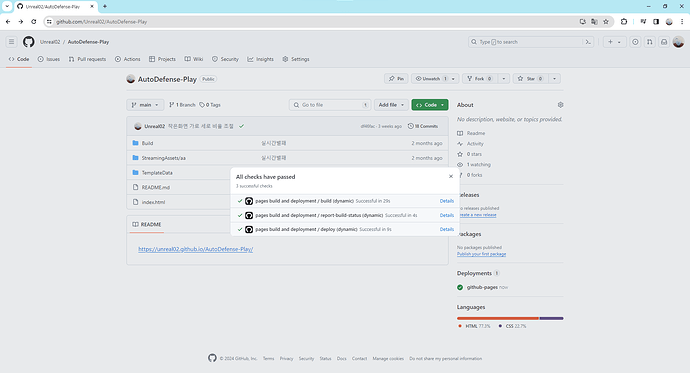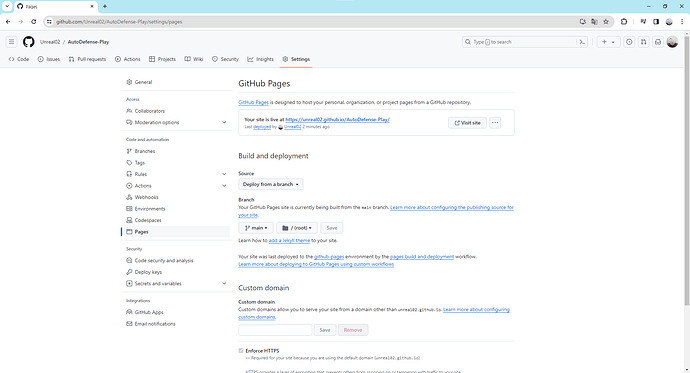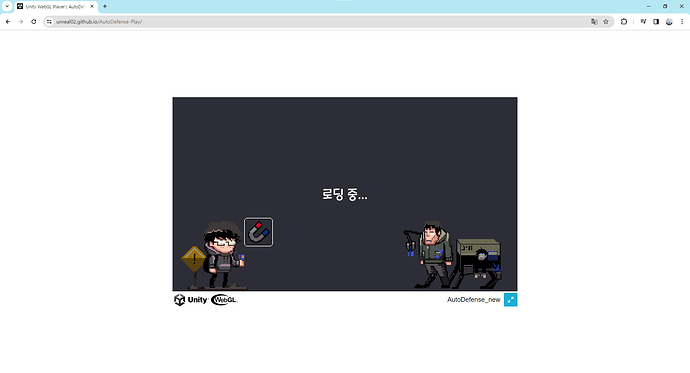개요
자신이 만든 게임을 다른 사람들이 하게 만들고 싶을 때,
제일 쉽게 떠오르는 방법 중 하나는 빌드 파일을 .zip으로 전달하는 것입니다.
하지만 사람들은(적어도 저는) 파일을 다운받아서 압축을 풀어서 플레이하는 것이 귀찮습니다.
그리고 플레이하려고 해도 윈도우 디펜더가 그거 위험함 열지마 라고 경고창을 잔뜩 띄웁니다.
그래서 플레이하는 사람이 더 편하게 플레이할 수 있도록, 웹에 띄워버리면 어떨까요?
URL 한 줄만 전달하면 되는 것이죠.
따라서 오늘은 유니티 프로젝트를 WebGL로 빌드하여 GitHub Pages를 이용하여 웹에 게시하는 방법을 알아보겠습니다.
준비물
GitHub 계정 (GitHub Pages를 이용하기 위함)
유니티 프로젝트 (웹에 게시할 게임을 개발해야 한다는 뜻)
WebGL 빌드 준비
우선, 유니티 에디터에서 WebGL 패키지를 설치합니다.
File - Build Settings에서 플랫폼을 WebGL로 바꿔줍니다.
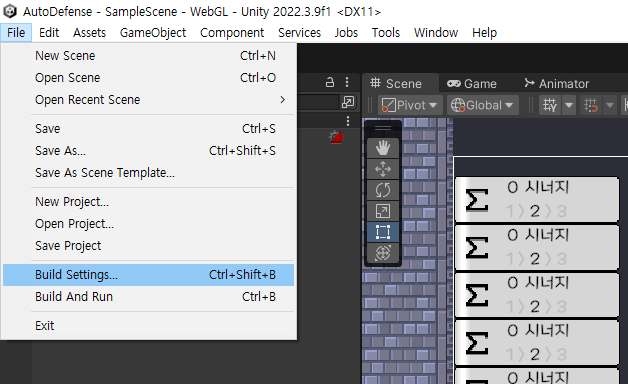
좌하단 Player Setting을 누르고, Compression Format을 Disabled로 설정합니다.
GitHub Pages에서 압축된 포맷은 인식을 못 하기 때문입니다.
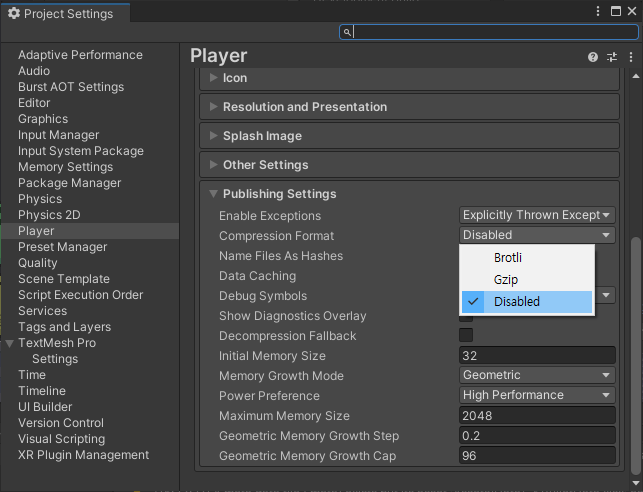
Build And Run을 눌러서 빌드를 진행하면, 웹에 띄워진 게임을 발견할 수 있습니다.
사실 로컬 호스트로 띄워서 보여주는 것입니다.
GitHub에 새 레포지토리를 생성하고 빌드 폴더를 업로드합니다.
Public으로 생성해야 게시할 수 있습니다.
Settings - Pages로 들어가서 브랜치를 선택한 뒤 Save를 누릅니다.
폴더는 (root)로 돼 있는데 그대로 두면 됩니다.
다시 레포지토리로 돌아오면 갑자기 커밋 메세지 옆에 주황색 점이 생깁니다.
점을 클릭하면 이런 창이 뜹니다.
아직 안 생겼다면 조금 기다렸다가 새로고침하면 됩니다.
조금 더 기다리고 새로고침하면 커밋 창 오른쪽에 주황색 점이 초록색 체크 표시로 바뀝니다.
체크 표시를 클릭하면 칸이 3개 생기고 전부 녹색 체크가 됩니다.
다시 Settings - Pages로 들어가면 게시된 URL이 보입니다.
이 URL을 공유하면 됩니다.
URL을 클릭하면 게임을 플레이할 수 있습니다.
여담
이 글에서 올린 게임 URL:
https://unreal02.github.io/AutoDefense-Play/
이번에는 GitHub Pages를 이용하여 게임을 웹에 올려 봤습니다.
오늘 보여드린 것 말고도 GitHub Pages에 세팅이 더 있는 것 같긴 한데,
건드려 본 적은 없어서 잘 모르겠습니다.
하제 GitLab을 이용하여 게임을 올릴 수도 있습니다.
이런 방식으로:
https://dice15puzzle.haje.org/
하지만 GitLab을 이용해서 올리는 것은 조금 더 복잡합니다.
도커와 CI/CD 세팅을 만져야 하기 때문이죠.
이 부분까지 알려드리기에는 저도 까먹기도 했고 귀찮으니 직접 공부해 보시는걸로(?)